|
最新モデルの『HP Pavilion 24-a200jp』のレビュー記事はこちらをご覧ください。 ⇒『HP Pavilion 24-a200jp』実機レビュー |
日本HP『HP Pavilion 24-a100jp』の実機レビュー 前編です。
『HP Pavilion 24-a100jp』は、「ネロベゼルディスプレイ」といわれる、限りなくゼロに近いベゼル(ディスプレイのフレーム枠)のディスプレイに、オープンウェッジスタンドがスッキリとした印象の 24型オールインワンPCです。
インテリアにもなじむスッキリとしたデザインにくわえ、パワフルな性能を搭載した液晶一体型モデルです。
前編では、外観などのデザインや、スペック、ディスプレイ、キーボードについてのレビューを行います。

|
(後編) ベンチマーク Bang & Olufsen サウンド Windows の起動・シャットダウン時間計測(動画に収録) 搭載ソフトウェア 付属品 まとめ |
<参考>
『HP Pavilion 24-a100jp』は、2017年2月23日をもって販売終了となっていますが、最新CPU 第7世代インテル Core プロセッサーを搭載した後継モデル「HP Pavilion 24-a200jp」がラインナップしています。
ここでは、従来モデル『HP Pavilion 24-a100jp』のレビューですが、最新CPU が搭載されたこと以外は、従来モデルと新モデルは同等です。
なお、今回レビューを行うのは、第6世代インテル Core i7-6700T プロセッサーを搭載した「パフォーマンスモデル(Core i7:24-a173jp)」です。
外観について
『HP Pavilion 24-a100jp』のカラーは清潔感のある「ブリザードホワイト」がスッキリとしたデザインとマッチするオシャレ感のあるイメージです。

前後から見てみます。


背面側は、ゆるやかな曲面で、スタイリッシュです。

スタンドには「オープンウェッジスタンド」が採用されており、金属の底面に独特の形状で、安定感とスッキリ感を兼ね備えている印象です。


本体の左右から見てみます。

奥行きはコンパクトで省スペースにも置けるデザインです。
上面と底面から見てみます。

底面側スタンドの底にはゴム足が前後についており、本体の縦横ズレを防止してくれます。(ゴム足の面積はかなり広めに作られている印象です)

Webカメラと内蔵マイクは本体に収納されており、プッシュするとカメラユニットが出てきます。


次に、インターフェースを見てみます。
背面側には、「USB2.0」×2、「USB3.0」、「電源コネクター」、「LAN端子」、「HDMI出力端子」が実装されています。

ディスプレイ中央部 下側には、「USB Type-C 3.0」、「USB3.0(電源オフチャージ機能対応)」、「ヘッドフォン出力 / マイク入力コンボポート」、「メディアカードスロット」が実装されています。

スピーカーは、ディスプレイ下部に実装されており、サウンドは前面に出力されます。

電源ボタンは、ディスプレイ右下側に実装されています。

ちなみに、電源投入すると、電源ボタンの LED が点灯します。
USBポートが背面側のほか、ディスプレイ中央部 下側にも実装されていますが、USBメモリやSDカードを挿入するときなどは、下側から覗き込む必要があり少し使いにくさを感じるかもしれません。
また、電源ボタンについても、正面から見ると判りにくい位置にあり最初は押しにくさを感じますが、こちらはスグに慣れると思います。
電源アダプターと電源コードです。

電源アダプターは大きめサイズです。

スペックについて
レビューに使用した実機『HP Pavilion 24-a173jp』のスペックです。
| OS | Windows 10 Home (64bit) |
| CPU | インテル Core i7-6700T プロセッサー |
| メモリ | 8GB (8GB×1) PC4-17000 (2133MHz)、スロット数 2 |
| ストレージ | 1TB ハードドライブ (SATA, 7200回転) |
| 光学ドライブ | なし |
| ディスプレイ | 23.8インチワイド IPSディスプレイ (フルHD / 光沢)、解像度 1920×1080 |
| グラフィックス | NVIDIA GeForce 930MX |
| ネットワーク | 10/100/1000 Mbps オンボードネットワークコネクション |
| ワイヤレス | IEEE802.11 a/b/g/n/ac、Bluetooth 4.2 |
| Webカメラ | HP HD Webcam (約100万画素、ディスプレイ内蔵ポップアップカメラ)、デュアルマイク (ディスプレイ内蔵ポップアップカメラ) |
| スピーカー | B&O Play デュアルスピーカー (ディスプレイ内蔵) |
| 本体サイズ(W×D×H) | 通常使用時:約 539×192×404mm (モニター傾斜角度 100°) 最大傾斜時:約 539×192×393mm (モニター傾斜角度 115°) |
| 本体質量 | 約 7.0kg |
CPUやメモリなど、ハードウェアの詳細な情報をキャプチャーした結果は次のようになります。

CPU
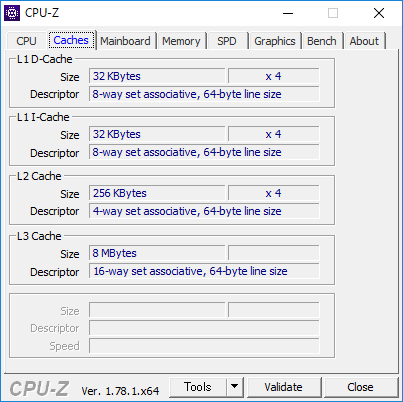
キャッシュ
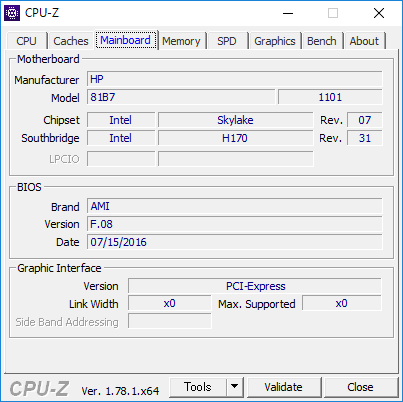
メインボード
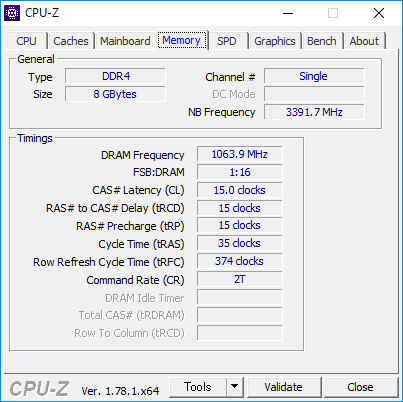
メモリ
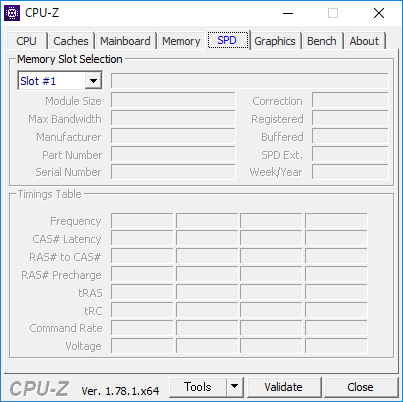
メモリスロット#1
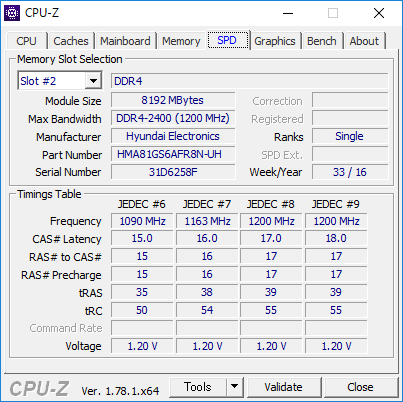
メモリスロット#2

内蔵グラフィックス
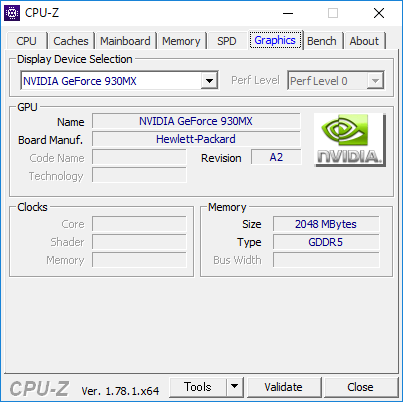
専用グラフィックス
基本スペックともいえる CPU、メモリ、ストレージは、液晶一体型のパソコンと満足できる構成です。
専用グラフィックスも搭載されており、写真や動画編集も快適に楽しめるパフォーマンスが期待できます。
ディスプレイ
『HP Pavilion 24-a100jp』のディスプレイは 23.8型フルHD(1,920×1,080)液晶です。
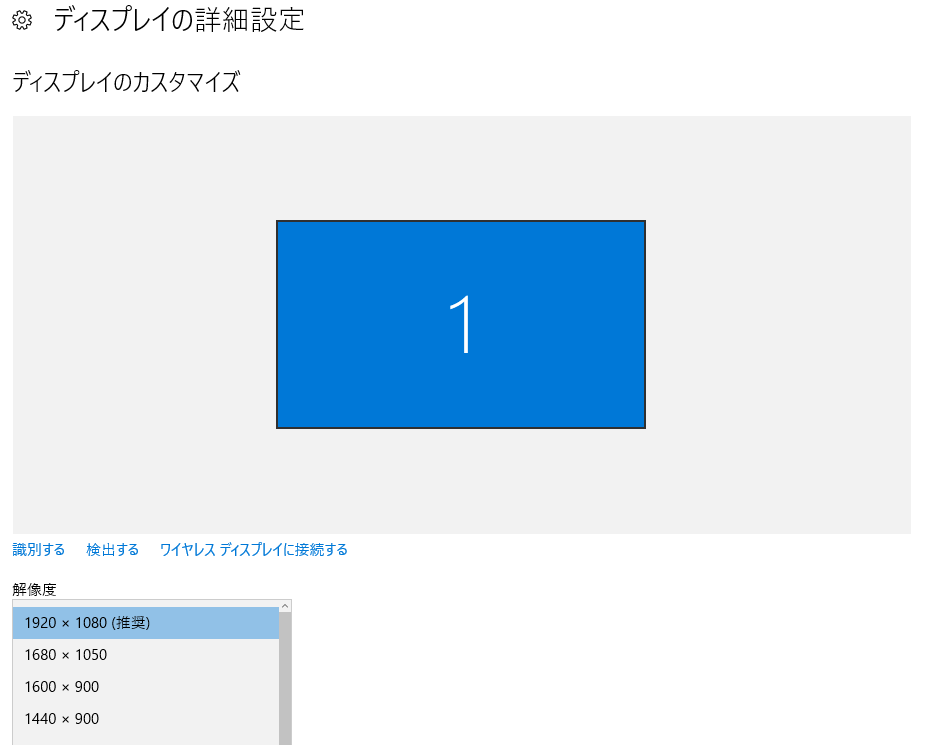 画面解像度
画面解像度
写真もキレイに描画できます。

ベゼルと赤鉛筆の太さを比較すると、ベゼルの狭さが分かります。
 赤鉛筆と比較
赤鉛筆と比較
ベゼルが狭いので、ディスプレイサイズは 24インチサイズでも、本体サイズは一般的な 24インチサイズのモニターよりもコンパクトです。

なお、『HP Pavilion 24-a100jp』には HDMI 出力端子が実装されているので、HDMIケーブルを外部モニターにつなげば、表示画面の複製や拡張がかんたんにできます。
ディスプレイの映り込み具合を見てみます。


光沢液晶なので映像が鮮やかでキレイな反面、設置場所によっては映り込みが気になる場合があります。設置する際には、照明などの位置を考慮する必要がありそうです。
次は、視野角を確認してみます。
 正面
正面
 右側 ディスプレイ面から45度の角度
右側 ディスプレイ面から45度の角度
 右側 ディスプレイ面から30度の角度
右側 ディスプレイ面から30度の角度
 上側 ディスプレイ面から45度の角度
上側 ディスプレイ面から45度の角度
 上側 ディスプレイ面から30度の角度
上側 ディスプレイ面から30度の角度
水平方向、垂直方向ともに、視野角は広いです。
次に、ディスプレイの最大傾斜を見てみます。

次は、ディスプレイに表示される文字の大きさを確認してみます。
インターネットエクスプローラーに表示される文字の大きさはこんな感じ。
『HP Pavilion 24-a100jp』の公式ページを拡大・縮小せずに初期設定時のサイズで表示したものです。
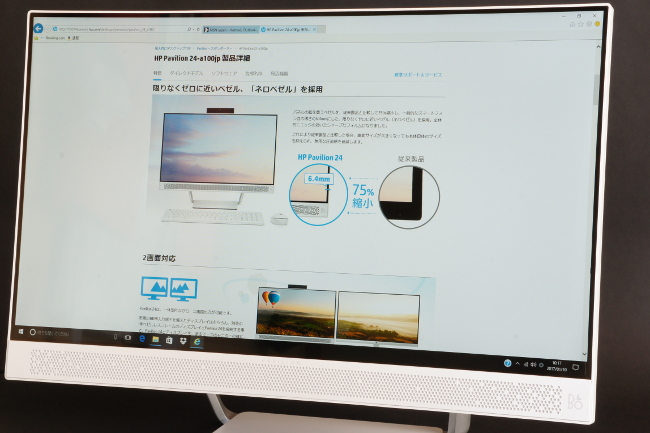
小さな文字が苦手な管理人でもラクに読める大きさです。
ちなみに、このマシンの Windows の設定では、ディスプレイに表示するテキストのスケーリングは 100% が推奨値となっていました。
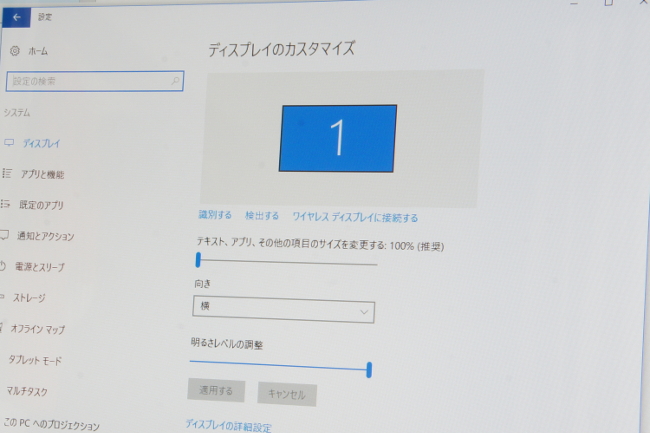
キーボード&マウス
『HP Pavilion 24-a100jp』に同梱されているキーボードとマウスはワイヤレスで、付属のレシーバーをUSBポート挿し込んで使用します。

キーボードのレイアウトです。


キーボードは、ゆるやかな傾斜があって打ちやすいです。

キーピッチ(キートップの中心から隣りのキートップの中心までの距離)は 約19mm。ちょうど良い感じです。

キーピッチの測定は、便宜的にキートップの左端を基準にして測定しています。
[enter]キーや[back space]キーの左隣りのキーのサイズは若干小さめになっているのでチェックが必要です。個人的にはほとんど違和感なく使えましたが、右手の小指の可動範囲を考慮すれば、小さめでも良いように思えます。ただ、好みが分かれるところかもしれません。
キーストロークは深めで、シッカリとした打鍵感がありタイピングしやすいです。

なお、キーボードには、単3乾電池 2本が必要となります。

続いて、マウス。

マウスは軽めで、手のひらにフィットしますが、少し平べったい感覚があり、個人的にはホイールを使ったスクロールに少しやりにくさを感じました。好みがわかれるところです。

また、マウスにも単3乾電池 2本が必要となります。
マウスのカバーはマグネット式になっており、電池交換の際には、マウスカバーの後ろ側を爪などで押し上げると、かんたんに外すことができます。
 爪などで矢印方向に押し上げます。
爪などで矢印方向に押し上げます。

キーボードとマウスの全体的な使用感としては、ワイヤレスで扱いやすく、まずまずの印象です。
後編では、『HP Pavilion 24-a100jp』の機能・性能についてレビューしています。
|
日本HP直販「HP Directplus」公式サイト ⇒ 『HP Pavilion 24-a200jp』 製品詳細 |



